电脑可用内存怎么看?如何检查电脑内存使用情况?
20
2025-03-30
在当今数字时代,电脑的运行速度与效率直接关系到我们的工作与娱乐体验。电脑内存作为提升电脑性能的关键硬件之一,其升级过程可能对初学者来说稍显复杂。本文将详细介绍如何为你的电脑增加内存,提供清晰的步骤指导,并覆盖相关背景信息及常见问题解答,确保读者能够轻松理解并安全完成操作。
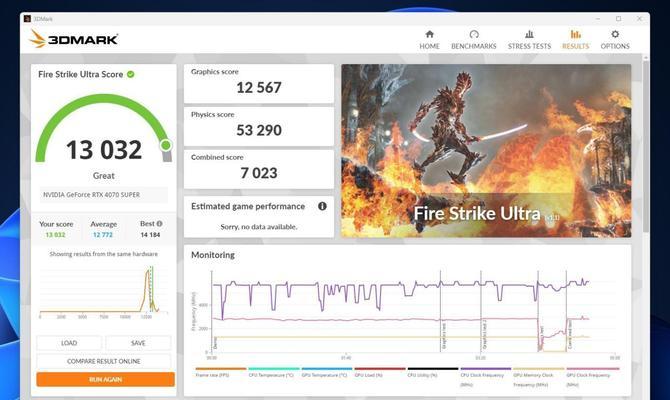
1.内存的作用与重要性
电脑内存,通常指的是RAM(随机存取存储器),它负责临时存储操作系统、应用程序及数据的处理信息,以供CPU快速访问。拥有足够的内存能够显著提升电脑的多任务处理能力和运行速度。
2.识别当前内存情况
在增加内存前,了解当前电脑使用的内存类型和容量是非常重要的。可以通过电脑系统信息工具或第三方软件查看现有内存的规格和容量。
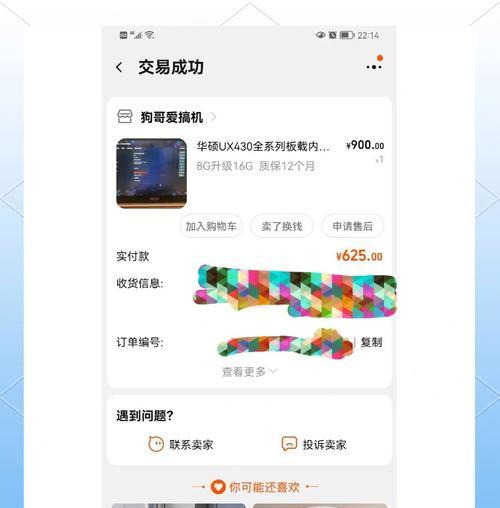
1.确定兼容性
选购内存条时,首先要确保其与你的主板兼容。这包括内存的接口类型(如DDR3或DDR4)、速度、容量和品牌等。在购买前,查看主板的说明书或官网提供的支持列表,以找到最佳匹配选项。
2.考虑升级需求
根据你的使用需求选择内存容量。一般来说,办公软件和日常应用4GB内存足够使用,但对于游戏或专业图形处理,则可能需要8GB甚至更高。
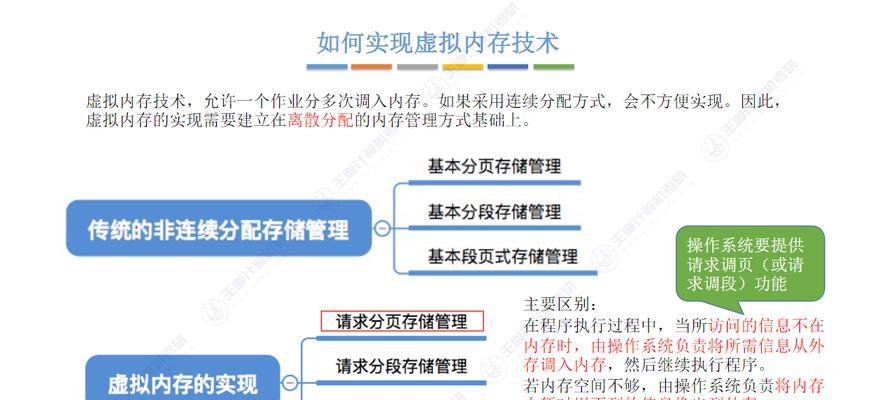
1.准备工具和配件
在开始之前,你需要准备一些必要的工具和配件,如防静电手环、螺丝刀等。确保在无尘、干燥的环境中操作。
2.关闭电脑并断开电源
在升级内存前,务必将电脑完全关闭,拔掉电源线,并且释放身体上的静电,以防对硬件造成损坏。
3.打开电脑机箱
使用螺丝刀卸下电脑机箱的侧面板,以便可以接触到主板和内存插槽。
4.安装内存条
找到主板上空闲的内存插槽,将内存条对准插槽并轻推入位。确保内存条两侧的锁扣扣紧,固定内存条。
5.重新组装电脑
安装完成后,将侧面板恢复,连接电源,并开机测试内存是否安装成功。
1.系统信息检查
开机后,通过系统信息工具检查新安装的内存条是否被正确识别及使用。
2.性能测试
运行一些性能测试软件,比如PCMark,来比较升级前后的性能提升。
1.内存条不兼容
如果新内存无法被识别,很可能是由于不兼容引起的。此时,需要检查内存规格是否与主板支持的参数一致。
2.内存无法固定
若内存条无法被锁定,可能是因为安装方向不正确。需要重新检查内存条的金手指方向和卡槽对准情况。
1.防尘防潮
定期清理电脑内部灰尘,避免潮湿环境,以保证电脑内部元件的正常运作。
2.电子设备的正确维护
为了延长电脑的使用寿命,避免粗暴操作,定期进行系统维护和检查硬件状况。
通过以上介绍的步骤和方法,相信你已经能够顺利为你的电脑增加内存。选择正确的内存条,按照步骤仔细操作,你的电脑性能将得到明显提升。希望本文提供的信息对你有所帮助。如在升级过程中遇到任何问题,不妨参考我们的常见问题解答部分,或寻求专业技术人员的帮助。
版权声明:本文内容由互联网用户自发贡献,该文观点仅代表作者本人。本站仅提供信息存储空间服务,不拥有所有权,不承担相关法律责任。如发现本站有涉嫌抄袭侵权/违法违规的内容, 请发送邮件至 3561739510@qq.com 举报,一经查实,本站将立刻删除。